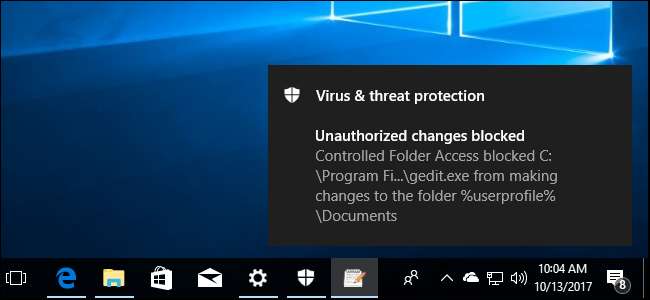
Windows 10: n Fall Creators -päivitys sisältää uuden Windows Defender -ominaisuuden, joka on suunniteltu suojaamaan tiedostojasi lunnasohjelma . Sen nimi on "Hallittu kansioiden käyttö", ja se on oletusarvoisesti pois käytöstä. Sinun on otettava se käyttöön itse, jos haluat kokeilla sitä.
LIITTYVÄT: Mikä on paras tapa varmuuskopioida tietokoneeni?
Tämä ominaisuus ei korvaa hyvät varmuuskopiot , mikä voi auttaa palauttamaan tiedostosi, jos pala ransomware vie tietoturvaohjelmiston ohi. Mutta on silti hyvä ottaa käyttöön ennaltaehkäisevänä toimenpiteenä.
Kuinka hallittu kansioiden käyttö toimii
LIITTYVÄT: Uutta Windows 10: n Fall Creators -päivityksessä, saatavilla nyt
Tämä ominaisuus on osa Windows Defender . Se tarjoaa ylimääräisen suojaustason, kun ohjelmat yrittävät tehdä muutoksia henkilötietokansioidesi tiedostoihin, kuten Asiakirjat-, Kuvat- ja Työpöytä-kansioihin. Normaalisti mikä tahansa järjestelmässäsi käynnissä oleva ohjelma voi tehdä mitä tahansa haluamansa näille kansioille. Kun tämä uusi ominaisuus on käytössä, vain ”Microsoftin ystävälliseksi määrittelemät sovellukset” tai nimenomaan sallimasi sovellukset voivat tehdä muutoksia näissä kansioissa oleviin henkilökohtaisiin tiedostoihisi.
Toisin sanoen tämä estää lunnasohjelman salaamasta tai muuten tekemästä muutoksia suojattuihin kansioihisi.
Hallittu kansion käyttö ei suojaa haittaohjelmien katselemiselta ja tiedostojen kopioinnilta. Se suojaa vain haittaohjelmilta, jotka muuttavat näitä tiedostoja. Joten jos haittaohjelma oli käynnissä tietokoneellasi, se voisi silti tehdä kopioita henkilökohtaisista tiedoistasi ja lähettää ne muualle - se vain ei pystyisi korvaamaan näitä tiedostoja tai poistamaan niitä.
Ohjatun kansion käytön salliminen
Ota tämä ominaisuus käyttöön avaamalla Windows Defender Security Center -sovellus. Löydät sen valitsemalla Käynnistä, kirjoittamalla “Windows Defender” ja käynnistämällä Windows Defenderin tietoturvakeskus.

Napsauta Windows Defenderin sivupalkin kilpimäistä Virus- ja uhkasuojaus -kuvaketta. Napsauta sen jälkeen "Virus- ja uhkasuojausasetukset" -linkkiä.
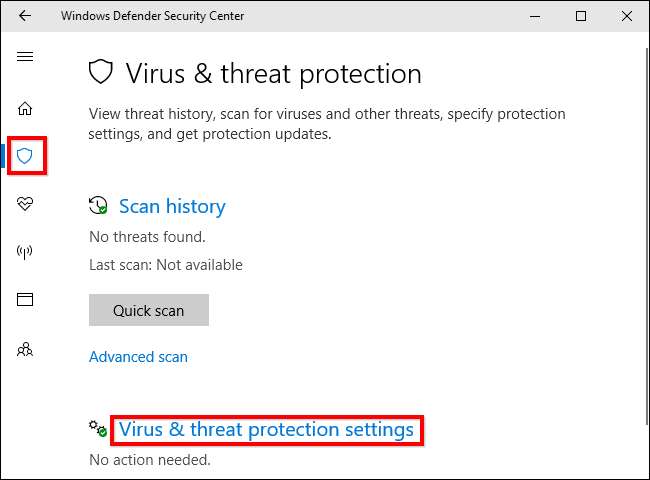
Vieritä alas ja aseta ”Hallittu kansion käyttö” -asetukseksi ”Päällä” napsauttamalla sitä. Hyväksy Käyttäjätilien valvonta jälkeen ilmestyvä kehote tämän muutoksen vahvistamiseksi.
Jos et näe tätä vaihtoehtoa, tietokoneesi ei todennäköisesti ole vielä päivitetty Fall Creators -päivitykseen.
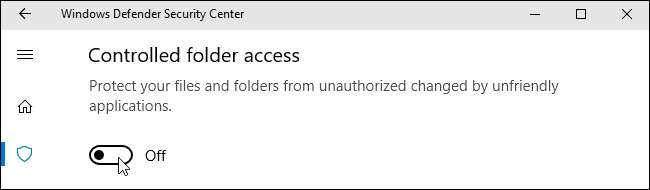
Suojattujen kansioiden valitseminen
Kun olet ottanut tämän ominaisuuden käyttöön, voit napsauttaa Suojatut kansiot -kohtaa Ohjattu kansioiden käyttö Windows Defenderin käyttöliittymässä hallitaksesi suojattuja kansioita.
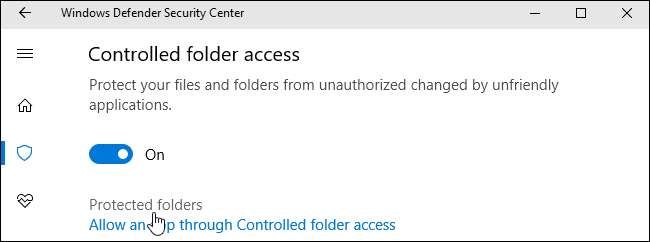
Oletuksena näet, että Windows suojaa järjestelmäkansioita ja käyttäjätietokansioita. Näitä ovat käyttäjätilit-kansion Asiakirjat-, Kuvat-, Videot-, Musiikki-, Työpöytä- ja Suosikit-kansiot.
Jos tallennat tärkeitä tietoja muihin kansioihin, sinun on napsautettava Lisää suojattu kansio -painiketta ja lisättävä muita kansioita tärkeisiin henkilötietoihisi.
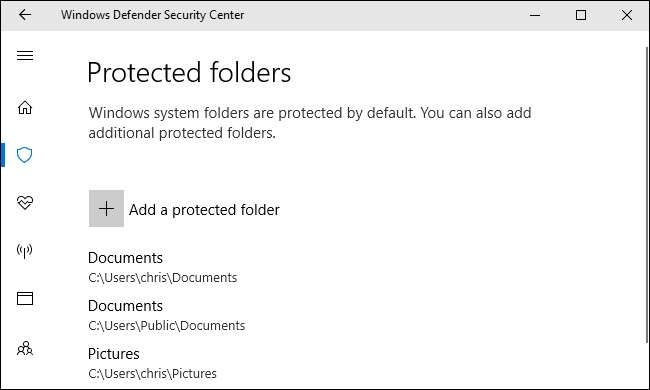
Kuinka antaa ohjelmalle pääsy tiedostoihisi
Tässä on hyvä uutinen: Windows yrittää olla älykäs tässä asiassa. Windows Defender sallii tunnettujen turvallisten ohjelmien vaihtaa automaattisesti tiedostoja näissä kansioissa, joten sinun ei tarvitse käydä läpi vaivaa sallimalla kaikkien käyttämiesi eri ohjelmien käyttää henkilökohtaisia tiedostojasi.
Kuitenkin, kun ohjelma, josta Windows Defender ei ole varma, yrittää muuttaa näistä kansioista löytyviä tiedostoja, yritys estetään. Kun näin tapahtuu, näet Luvaton muutokset estetty -ilmoituksen, jossa kerrotaan, että hallittu kansiokäyttö estää tietyn ohjelman kirjoittamisen tiettyyn suojattuun kansioon. Ohjelma näyttää todennäköisesti virheilmoituksen.

Jos näet tämän ilmoituksen ja tiedät, että käyttämäsi ohjelma on turvallinen, voit antaa sen käyttää siirtymällä kohtaan Windows Defender> Virusten ja uhkien suojaus> Virusten ja uhkien suojausasetukset ja napsauttamalla "Salli sovellus hallitun kansion käytön kautta". linkki Hallittu kansiokäyttö -kohdassa.
Voit myös napsauttaa ilmoitusta, joka on ilmoituksesi alla Toimintakeskus jos et ole vielä hylännyt sitä, siirry suoraan tähän näyttöön.
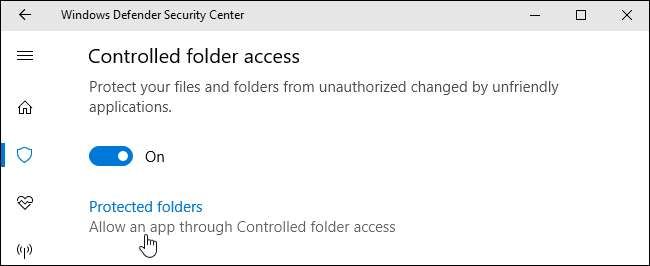
Napsauta Lisää sallittu sovellus -painiketta ja selaa ohjelmaa, jolle haluat antaa pääsyn. Sinun on löydettävä ohjelmaan liittyvä .exe-tiedosto, joka on todennäköisesti jonnekin tiedostosi alta Ohjelmatiedostot-kansio .
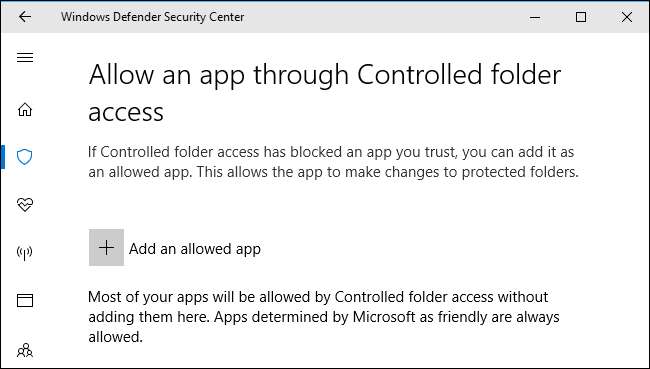
Aina kun näet ilmoituksen ja haluat kumota sovelluksen eston, palaa tänne ja lisää se. Sinun ei tarvitse tehdä tätä liian monille sovelluksille, koska suosittujen sovellusten on oltava turvallisia ja sallittuja automaattisesti hallitun kansion käytön kautta.
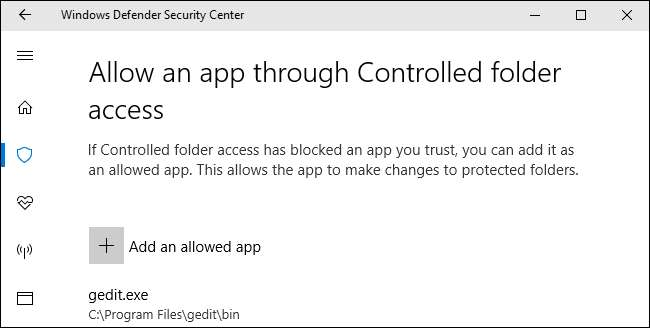
Tietokoneiden verkkoja hallinnoivat järjestelmänvalvojat voivat käyttää tätä toimintoa ryhmäkäytäntö-, PowerShell- tai Mobile Device Management (MDM) -palvelimella koko tietokoneiden verkossa. Ota yhteyttä Microsoftin virallinen dokumentaatio lisätietoja tästä.






